
| Aide en ligne SpaceClaim |

|
La poignée de déplacement s'utilise pour déplacer des objets en 2D et en 3D. Elle permet de déplacer les objets en translation et en rotation. Pour utiliser la poignée de déplacement, cliquez sur ses axes et glissez pour déplacer l'objet sélectionné.
Lorsque vous sélectionnez les objets à déplacer et cliquez sur l'un des outils Déplacer , SpaceClaim déduit automatiquement le point d'ancrage et l'orientation de la poignée de déplacement. Si l'un ou l'autre sont incorrects, vous pouvez les modifier.
, SpaceClaim déduit automatiquement le point d'ancrage et l'orientation de la poignée de déplacement. Si l'un ou l'autre sont incorrects, vous pouvez les modifier.
Vous pouvez ajuster la taille de la poignée de déplacement dans les Options fréquemment utilisées.
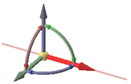
Cliquez sur l'axe aligné dans la direction dans laquelle vous souhaitez déplacer l'objet sélectionné.
Faites glisser dans la direction de l'axe pour déplacer l'objet.
Vous pouvez appuyer sur Ctrl tout en faisant glisser pour créer une copie de l'objet lorsqu'il est déplacé.
Utilisez l'axe de rotation incurvé aligné dans la direction autour de laquelle vous souhaitez faire pivoter :
Vous pouvez maintenir la touche Ctrl enfoncée pour créer une copie de l'objet lorsqu'il est déplacé.
Utilisez les plans entre les poignées de déplacement pour vous déplacer dans un plan.
Lorsque vous faites glisser le plan, le curseur passe en mode de déplacement libre.
Pour annuler le déplacement libre, cliquez sur une poignée de déplacement.
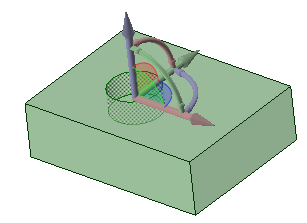
La poignée de déplacement peut être réalignée par les méthodes suivantes :
Glissez une petite sphère d'un axe de rotation de la poignée de déplacement pour la réorienter. Pendant le glissement, vous pouvez appuyer sur la barre d'espace pour entrer l'angle exact.
Glissez la sphère centrale de la poignée de déplacement (ou utilisez le guide d'outil Ancrage) pour la placer sur un autre solide, face, arête ou sommet. Si vous utilisez cette méthode, gardez à l'esprit que l'objet sélectionné est toujours celui qui sera déplacé.
Appuyez sur Alt tout en cliquant sur un point ou une ligne (ou utilisez le guide d'outil Direction de déplacement) pour orienter l'axe linéaire le plus proche en direction de ce point ou le long de la ligne.
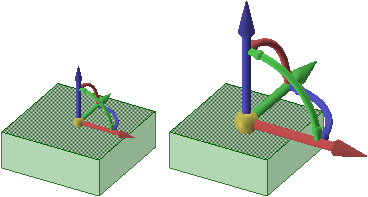
Voir la rubrique Options fréquentes pour régler la taille de la poignée déplacement.
Pour que tous les points d'extrémité se rencontrent en un seul point, utilisez le guide d'outil Jusqu'à.
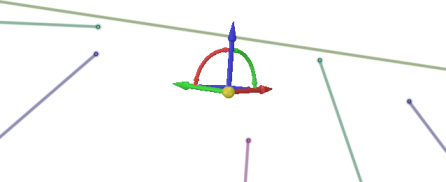
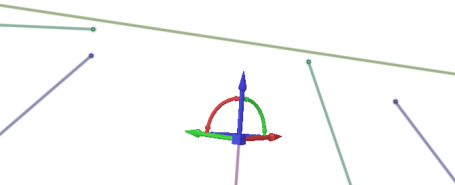
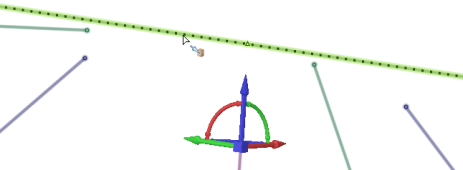
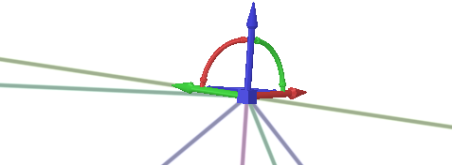
© Copyright 2016 SpaceClaim Corporation. Tous droits réservés.